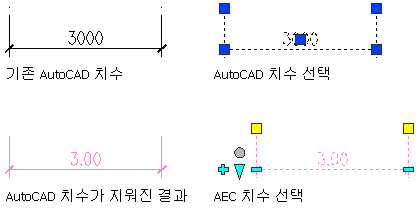각 AutoCAD 치수점에 대해 비연관 AEC 치수점이 작성됩니다. 결과로 작성된 AEC 치수는 선택한 AEC 치수 도구의 특성을 갖습니다. AEC 치수를 작성한 후 이런 특성을 편집할 수 있습니다.
- 사용할 도구 팔레트를 엽니다.
- AEC 치수 도구에서 마우스 오른쪽 버튼을 클릭한 다음 도구 특성 적용
 AutoCAD 치수를 클릭합니다.
AutoCAD 치수를 클릭합니다. - AutoCAD 치수를 선택하고 Enter 키를 누릅니다.
- 다음 중 하나를 수행합니다.
- 변환할 AutoCAD 치수를 하나 선택한 경우 7 단계로 진행합니다.
- 변환할 AutoCAD 치수를 여러 개 선택한 경우 5 단계로 진행합니다.
- 도면에서 원하는 위치를 클릭하여 AEC 치수의 위치를 지정합니다. 예를 들어, AEC 치수는 객체의 위 또는 아래에 배치될 수 있습니다.
- 다음 작업 중 하나를 수행합니다.
- 마우스를 끌어 치수의 방향을 설정합니다. 치수보조선은 반대 방향으로 그려집니다.
- AEC 치수를 도면의 점에 수직으로 배치하려면 명령행에 perp(수직)를 입력한 후 치수가 수직인 점을 지정합니다.
- AEC 치수에 대해 사용자 지정 각도를 설정하려면 명령행에 원하는 각도를 입력합니다.
주: 여기서 지정한 각도는 치수가 기입되는 객체가 아니라 UCS를 기준으로 계산됩니다. - 원래 AutoCAD 치수를 지우라는 메시지가 나타나면 Enter 키를 눌러 AutoCAD 치수를 유지하거나 y(예)를 입력하여 AutoCAD 치수를 지웁니다.
AEC 치수 결과는 다음과 같이 표시됩니다.
수행한 작업… 할 일... 하나의 AutoCAD 치수만 선택 새 AEC 치수는 AutoCAD 치수와 같은 위치에 삽입됩니다. 원래 AutoCAD 치수를 지우지 않는 경우, AEC 치수는 그 맨 위에 배치됩니다. 둘 이상의 AutoCAD 치수 선택 새 AEC 치수는 6, 7 단계에서의 지정사항에 따라 삽입됩니다. 원래 AutoCAD 치수를 지우지 않은 경우, 그것은 원래 위치에 그대로 있습니다.